Verificar Facebook Business Manager nunca había sido tan fácil. Hasta que preparamos esta guía.
Facebook Business Manager es la herramienta de Facebook que permite realizar acciones de marketing de la empresa. Sin embargo, para desbloquear algunas de sus funciones, como los beneficios de WhatsApp Business API, es necesario verificar la cuenta.
Conseguir la verificación puede convertirse en un proceso burocrático extenso si no se hace correctamente, pero en esta guía lo explicamos de manera simple.
Antes de ir al paso a paso, veamos cómo crear tu cuenta y saber si ya tienes la verificación.
Cómo crear una cuenta comercial en Facebook
- Dirígete a business.facebook.com y haz clic en “Crear cuenta”. Esta se asociará con la cuenta personal de Facebook que esté abierta en ese momento. Si no tienes ninguna sesión activa, será necesario que ingreses a tu cuenta.
- Registra el nombre de tu negocio, tu nombre y correo electrónico laboral. Luego haz clic en “Enviar”.
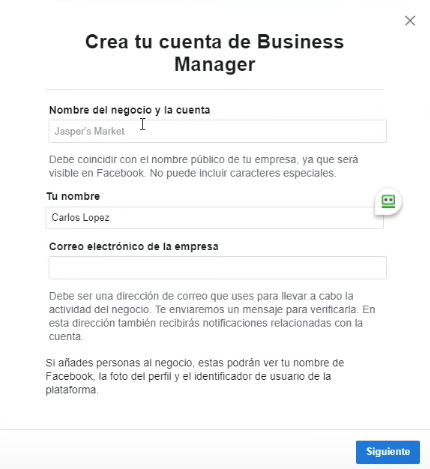
- Completa los campos con la información de tu empresa. Notarás que hay dos opciones de uso. La primera es ideal para quienes promocionan su servicio o producto. La segunda opción, para quienes promocionan los servicios de otras empresas, como las agencias.

- Ingresa a tu correo electrónico y confirma tu cuenta.
Descubre si ya estás verificado
Si ya tienes una cuenta, ingresa a business.facebook.com y descubre el estado de la verificación en la ruta “Más herramientas” > “Configuración del negocio”.

Al hacer clic, se abrirá una nueva ventana. En ella, ve a “Información del negocio” y revisa si estás verificado o no.
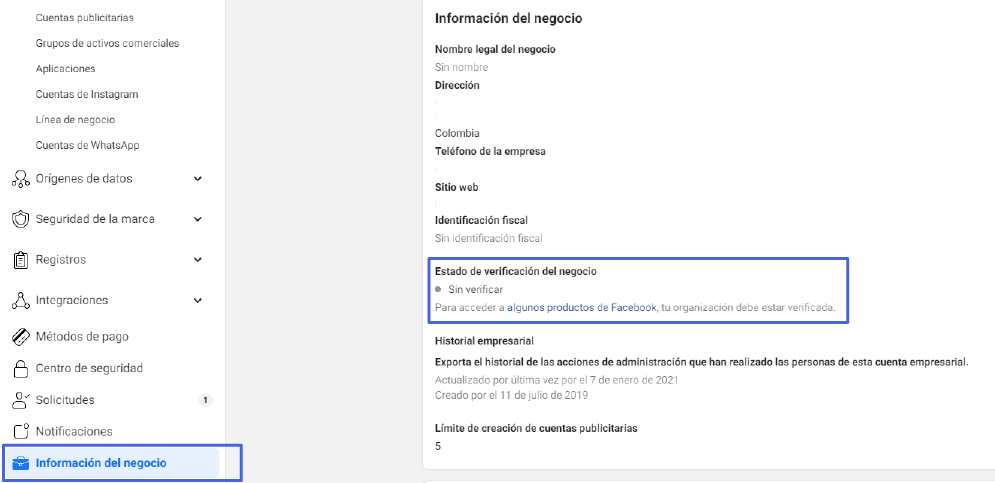
En este punto cabe hacer un paréntesis para aclarar que la verificación de Facebook Business Manager (FBM) es diferente a la verificación de una página.
Diferencia entre la verificación de una página y la verificación de FBM
La verificación de una página es un sello azul que garantiza la autenticidad de tu marca en la red social. En cambio, la verificación de FBM sirve para comprobar que una cuenta de Business Manager pertenece a un negocio u organización que existe realmente.
Con la segunda, se libera el acceso a herramientas importantes para el desarrollo de tu empresa, como la línea de API de WhatsApp Business.
Con este tema aclarado, ahora sí veamos el paso a paso para verificar tu cuenta.
Cómo verificar Facebook Business Manager
Paso 1: inicia la verificación
Ve a la ruta “Configuración del negocio” > “Centro de seguridad” y haz clic en “Iniciar verificación”.
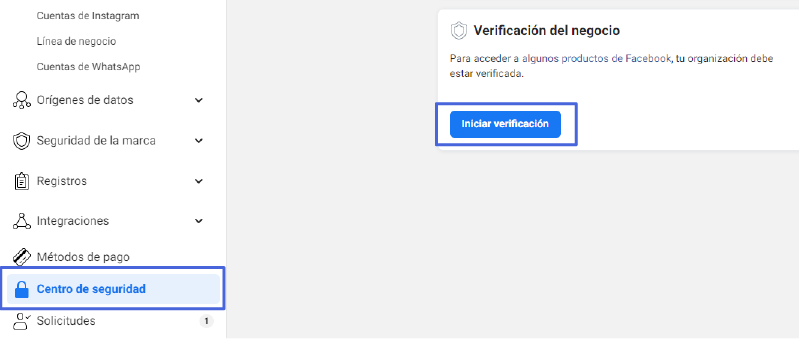
Si el botón está desactivado debes crear una aplicación. ¡Pero no te preocupes! Hacerlo es mucho más simple de lo que suena.
Paso 1.1: crea una app
Dirígete a developers.facebook.com. Si ya tienes una cuenta ve a la opción “Mis aplicaciones”. Si aún no tienes una cuenta, ve a “Primeros pasos” y completa el registro.
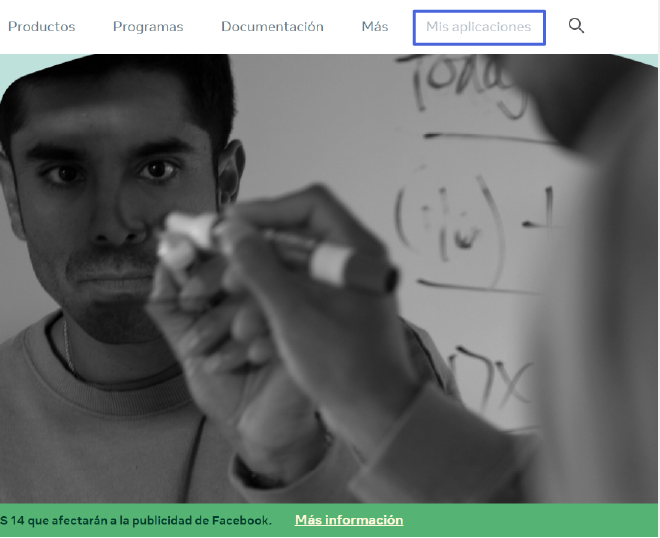
Cuando estés en “Mis aplicaciones”, haz clic en “Crear App”, “Empresa” y “Continuar”, llena tus datos y haz clic en “Crear aplicación”.
Luego, regresa a “Centro de seguridad”, vuelve a cargar el sitio y haz clic en el botón de “Iniciar verificación”, el cual ya debería estar habilitado.
Paso 2: registra la información de la empresa
Ten en cuenta que el nombre comercial, el teléfono y la dirección son datos que se comprueban con tu sitio web y los documentos que vas a cargar en los próximos pasos así que debe coincidir.
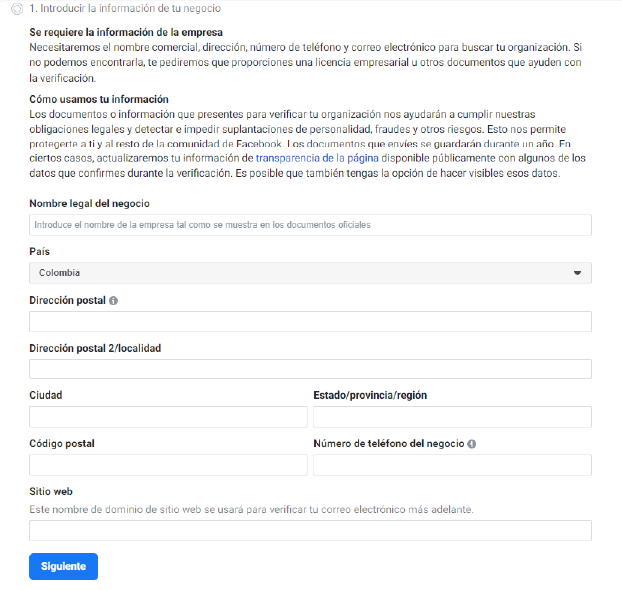
Paso 3: verifica el nombre jurídico de tu empresa
Sube un archivo oficial que corresponda al nombre de la empresa que has declarado previamente. A continuación encontrarás los documentos que son aceptados y rechazados en Estados Unidos, procura buscar los documentos que más se asemejan o son un equivalente en tu región:
| Aceptado | No aceptado |
| – Licencia comercial o permisos del gobierno local, estatal o federal – Certificado de constitución – Certificado de registro de impuestos – Extractos de cuentas bancarias comerciales – Informe de crédito comercial | – Factura de servicios públicos, como factura de teléfono o electricidad (solo es aceptable para la dirección o el teléfono). – Facturas – Órdenes de compra – Extracto bancario personal – Impresión del sitio web – Otros documentos como volantes de empresa, membretes, etc. |
Paso 4: comprueba la dirección o el teléfono de tu empresa.
Procede de la misma forma con un documento con el teléfono o dirección de la empresa.
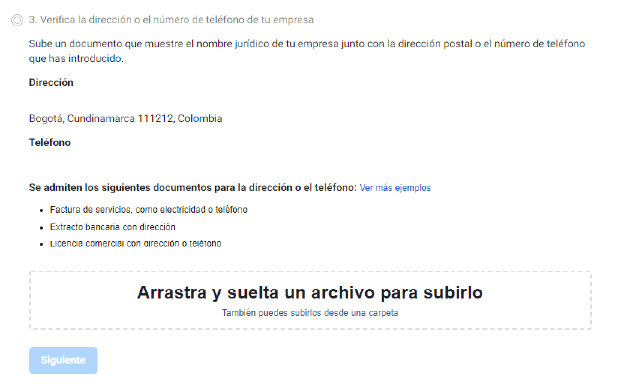
Paso 5: verifica el código de seguridad
Elige un modo para verificar el código de seguridad de Facebook: SMS, correo o llamada telefónica y sigue las instrucciones.
Y ¡listo! Después debes esperar la respuesta de Facebook. Pero así puedes verificar Facebook Business Manager.
Al obtener tu verificación, se genera un número de identificación o ID, el cual puedes encontrar en “Configuración del negocio”, debajo del logotipo y el nombre de tu empresa.
En el caso de que tu solicitud no sea aprobada, puedes volver a enviarla con documentación adicional que compruebe la veracidad de los datos.
Si deseas verificar Facebook Business Manager de forma asistida para evitar cualquier error, nuestro equipo te guía y acompaña en todo el proceso. Agenda una demo en Treble, la solución de WhatsApp para marketing y ventas destacada por Semana, Forbes y Bloomberg.